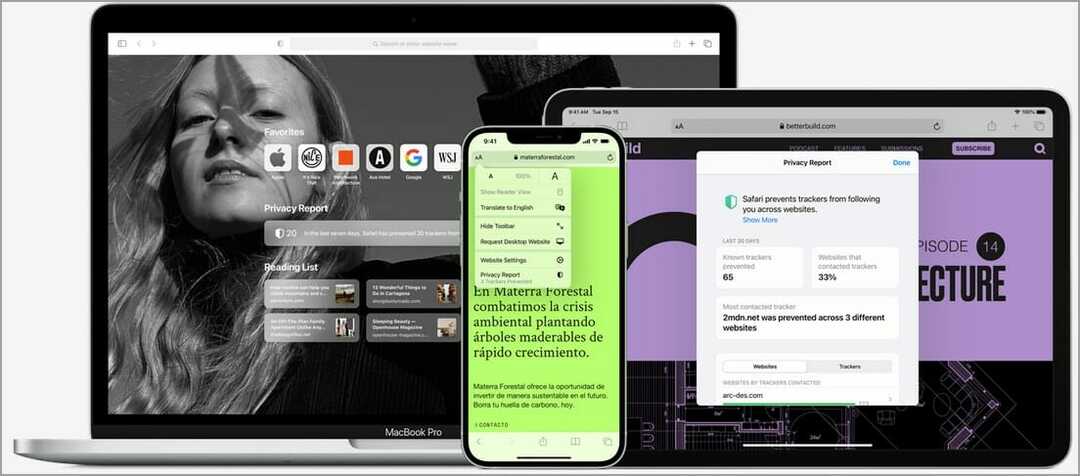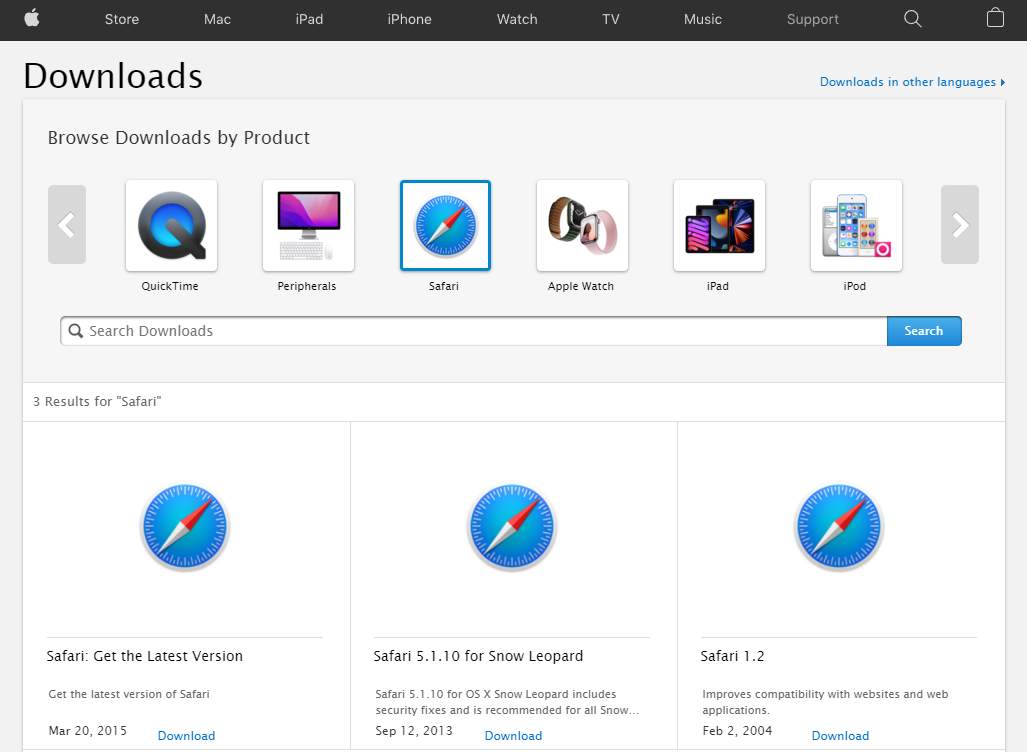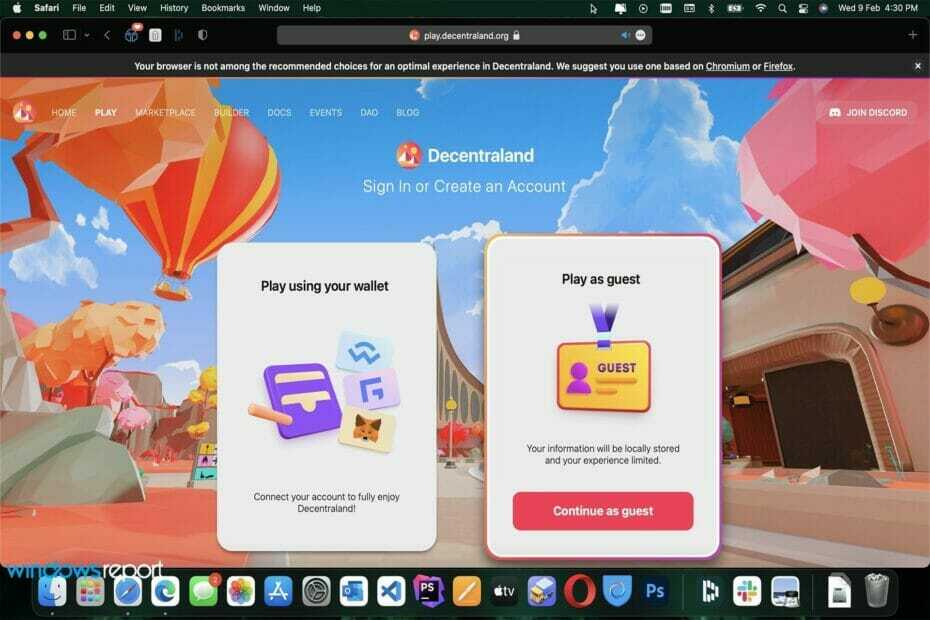- Galite atsisiųsti „Safari“ sistemoje „Windows 11“ ir ją paleisti, tačiau naujausios versijos nesuderinamos su naujausia darbalaukio platforma.
- Norėdami įdiegti „Safari“ sistemoje „Windows 11“, turėsite atsisiųsti 5.1.7 versijos sąrankos vedlį.
- „Safari 5.1.7“ apima naują „Geriausių svetainių“ skirtuką, kuriame rodomos dažniausiai lankomų svetainių miniatiūrų nuorodos.
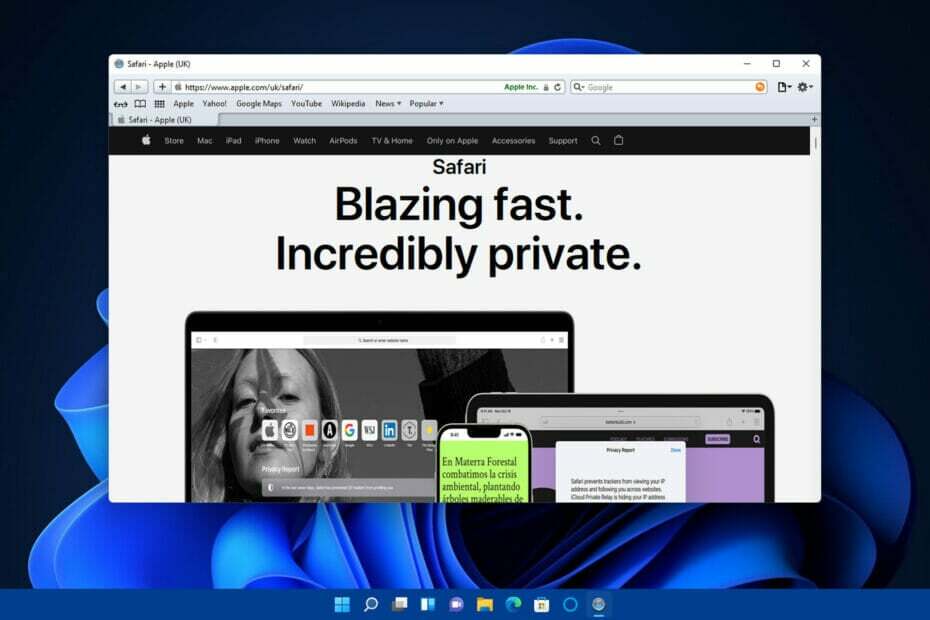
XĮDIEGTI PASPUSTELĖT ATSISIUNČIŲ FAILĄ
Ši programinė įranga palaikys jūsų tvarkykles ir veiks, taip apsaugodama jus nuo įprastų kompiuterio klaidų ir aparatinės įrangos gedimų. Patikrinkite visas savo tvarkykles dabar atlikdami 3 paprastus veiksmus:
- Atsisiųskite DriverFix (patvirtintas atsisiuntimo failas).
- Spustelėkite Pradėti nuskaitymą rasti visas problemines tvarkykles.
- Spustelėkite Atnaujinti tvarkykles gauti naujų versijų ir išvengti sistemos veikimo sutrikimų.
- DriverFix atsisiuntė 0 skaitytojai šį mėnesį.
„Safari“ yra numatytoji visų „Apple“ įrenginių naršyklė. Didysis A teigia, kad jo naršyklė yra greičiausia pasaulyje. „Apple“ gali pasigirti, kad „Safari“ yra 50 procentų greitesnė nei „Google Chrome“, kuri yra naršyklė, kuria naudojasi dauguma „Windows“ stalinių kompiuterių vartotojų.
Be to, „Apple“ teigia, kad „Safari Browser“ taip pat yra efektyvesnis nei jos pagrindiniai konkurentai. Pažvelkite į tai „Safari vs Opera“ straipsnis kad pamatytum tai pats.
„Safari“ tinklalapyje rašoma, kad naudodami šią naršyklę nešiojamuosiuose kompiuteriuose ir mobiliuosiuose įrenginiuose galite naršyti 30 minučių ilgiau nei „Chrome“, „Edge“ ir „Firefox“.
Taigi, „Safari“ yra neabejotinai stipri alternatyva „Chrome“, „Firefox“ ir „Edge“. Daugelis vartotojų, be abejo, norėtų įdiegti ir išbandyti „Safari“ „Windows 11“ kompiuteriuose. Jūs galite tai padaryti, bet yra šiek tiek sugauti.
Ar „Safari“ naršyklė suderinama su „Windows 11“?
„Safari“ iki tam tikro taško suderinamas tik su „Windows 11“. „Apple“ nutraukė „Windows“ palaikymą savo pavyzdinei naršyklei dar 2012 m. Todėl didelis A jau kurį laiką neišleido „Safari“ naršyklės versijos, kurią galėtumėte naudoti „Windows“ platformose.
Tačiau vis tiek galite pasinaudoti naujausia „Safari Windows“ versija naujausioje „Microsoft“ darbalaukio platformoje. „Safari Browser 5.1.7“ yra sena versija, puikiai veikianti „Windows 11“. Tačiau, kadangi jis nėra toks naujas, nesitikėkite, kad jis bus žymiai greitesnis nei „Chrome“ ir kt.
Nepaisant to, net ir pasenusioje „Safari“ naršyklės versijoje yra keletas tvarkingų funkcijų, kurių nerasite „Google Chrome“. Taigi, vis tiek verta pažvelgti į tą naršyklę. Taip galite atsisiųsti ir įdiegti „Safari“ sistemoje „Windows 11“.
Kaip atsisiųsti ir įdiegti „Safari“ sistemoje „Windows 11“?
1. Atsisiųskite „Safari“.
-
Atidarykite „Safari“ atsisiuntimo puslapį.
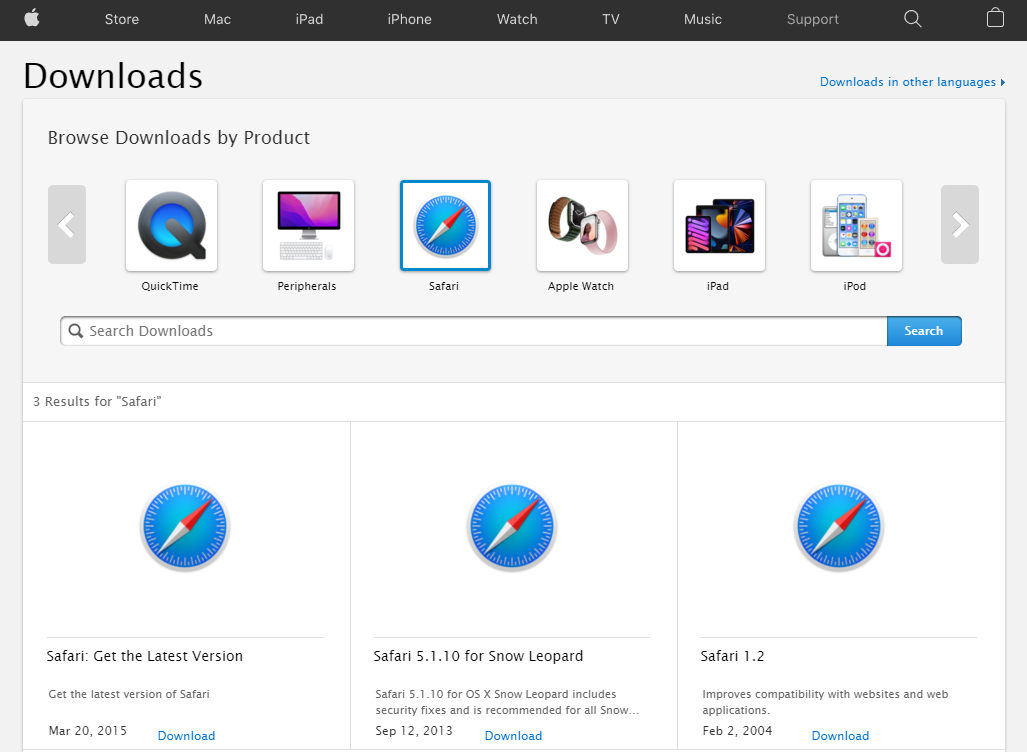
- Spustelėkite parsisiųsti mygtuką tame tinklalapyje.
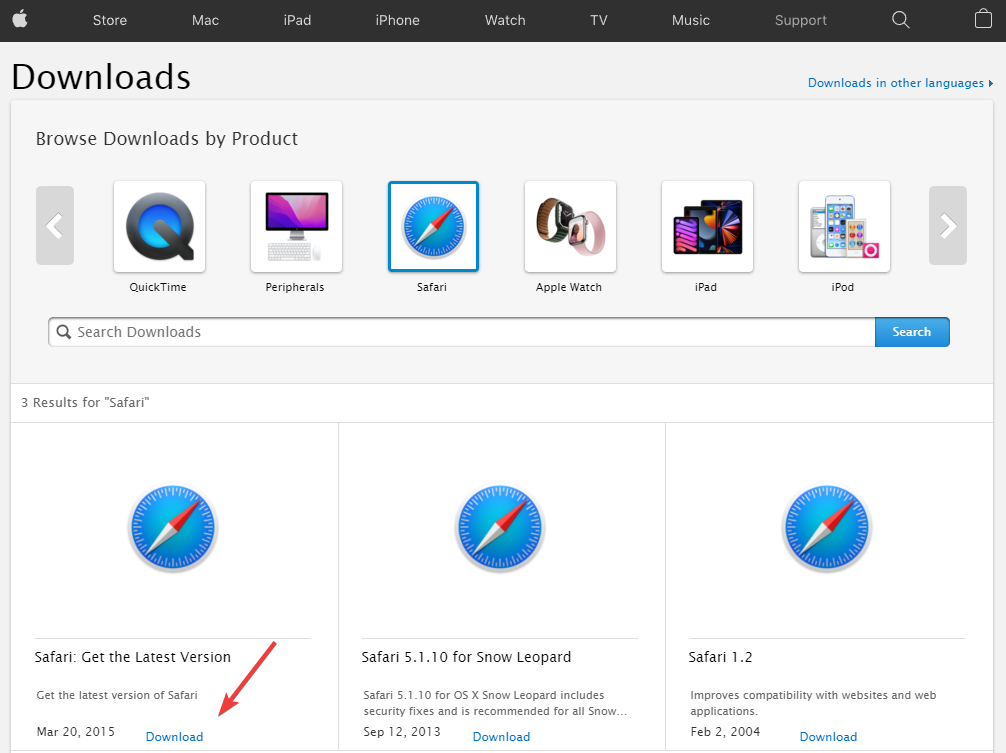
- Jei jūsų naršyklė nesukonfigūruota automatiškai atsisiųsti vartotojui Atsisiuntimai aplanką, turėsite pasirinkti katalogą, kuriame norite išsaugoti failą. Tada paspauskite Sutaupyti mygtuką.
2. Įdiekite „Safari“ sistemoje „Windows 11“.
- Kai atsisiuntėte Safari’s sąrankos vedlys, spustelėkite Failų naršyklė užduočių juostos mygtukas.
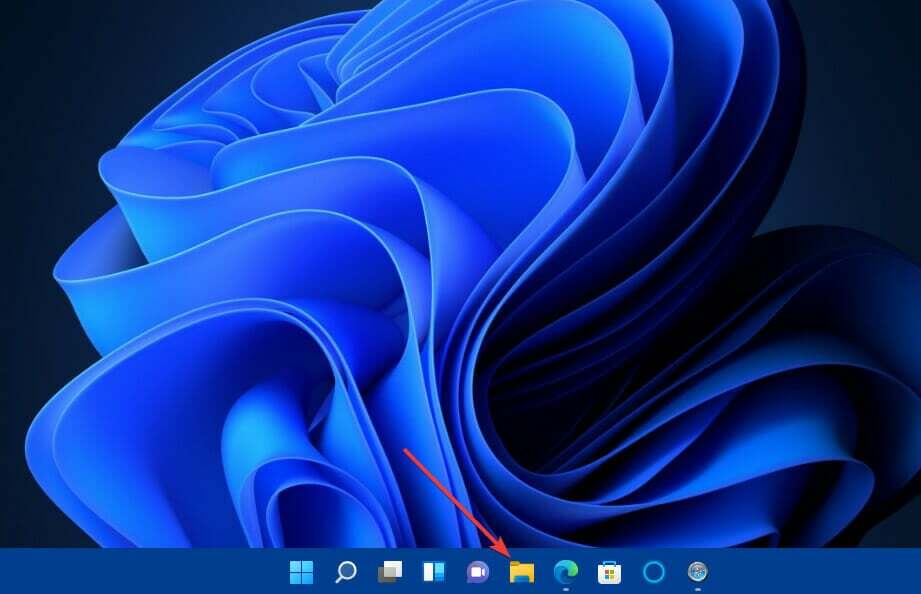
- Atidarykite aplanką, kuriame išsaugojote atsisiųstą diegimo programą Failų naršyklė.
- Tada dukart spustelėkite SafariSetup.exe atidaryti jo langą.
- Spustelėkite Kitas kad būtų parodyta licencijos sutarties informacija.
- Pasirinkite Sutinku su sąlygomis radijo mygtukas.
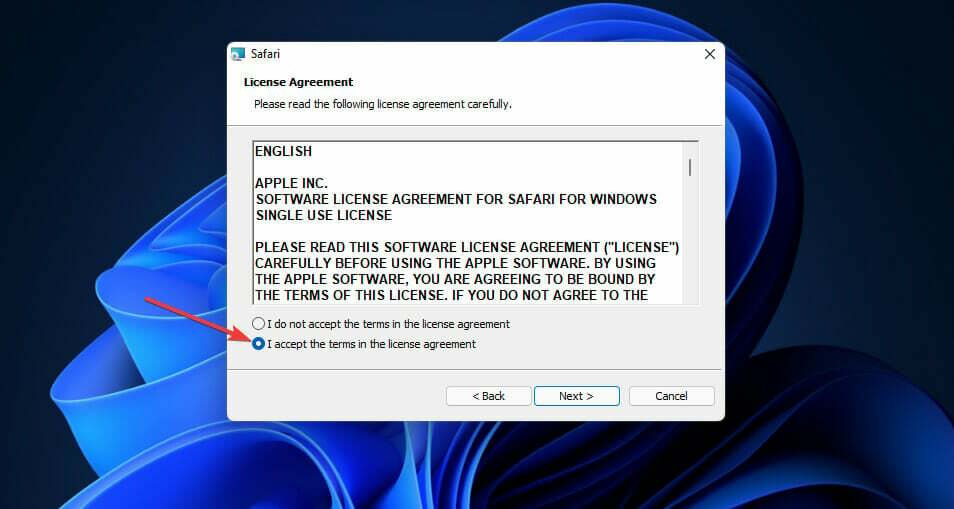
- Tada pagal pageidavimą pasirinkite tiesiogiai rodomas diegimo parinktis. Prisimink tai Labas „Safari“ nėra būtinas.
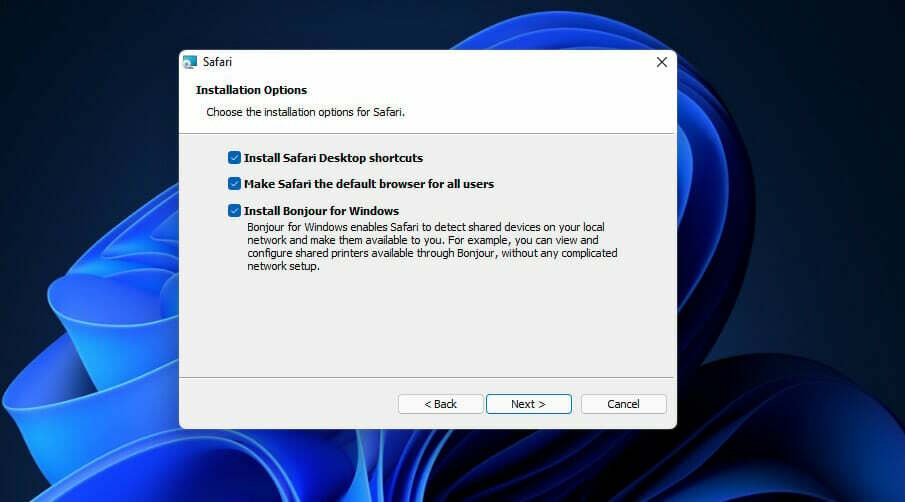
- Spustelėkite Keisti mygtuką, kad pasirinktumėte alternatyvų „Safari“ diegimo aplanką, jei norite. Arba galite įdiegti programinę įrangą nurodytame numatytame kataloge.
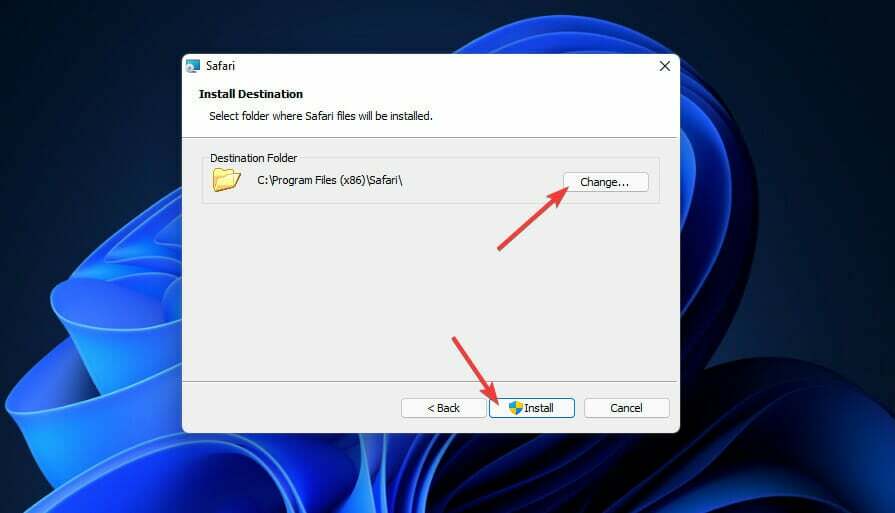
- Paspauskite Diegti mygtuką ir spustelėkite Taip pagal UAC raginimus.
- Įdiegę „Safari“, pasirinkite Išėjus diegimo programai atidarykite „Safari“. žymimasis langelis.
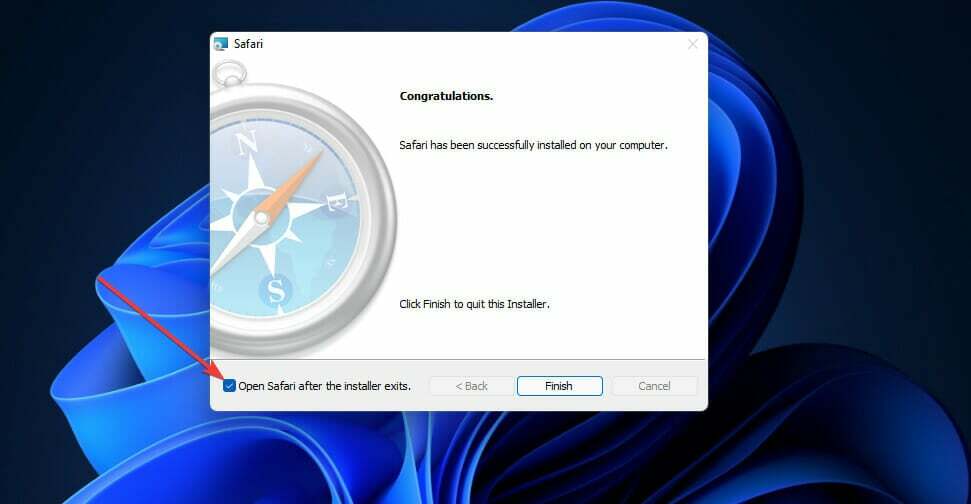
- Pasirinkite Baigti variantas.
Kokios yra geriausios „Safari 5.1.7“ funkcijos?
Kai įdiegsite ir paleisite „Safari“ sistemoje „Windows 11“, galėsite atrasti keletą geriausių jos funkcijų. Jo išskirtinis bruožas yra jo Populiariausios svetainės skirtuką, kuriame rodomos dažniausiai lankomos svetainės. Spustelėkite Rodyti populiariausias svetaines mygtuką, kad peržiūrėtumėte tą skirtuką.

Norėdami į tą skirtuką įtraukti naują svetainę, spustelėkite Redaguoti mygtuką. Tada adreso juostoje įveskite svetainės, kurią norite pridėti, URL, bet nespauskite Įeikite. Kairiuoju pelės mygtuku spustelėkite mažo gaublio piktogramą, esančią svetainės adreso kairėje, ir vilkite URL ant miniatiūros Populiariausios svetainės puslapį.
„Safari“ turi a Skaitymo sąrašas funkcija, kuri yra tarsi antrinė tinklalapių žymių šoninė juosta. Spustelėkite Rodyti skaitinių sąrašą mygtuką, kad jį atidarytumėte. Tada atidarykite tinklalapį, kurį norite pridėti prie tos šoninės juostos, ir spustelėkite Pridėti puslapįmygtuką.

Eksperto patarimas: Kai kurias kompiuterio problemas sunku išspręsti, ypač kai kalbama apie sugadintas saugyklas arba trūkstamus „Windows“ failus. Jei kyla problemų taisant klaidą, jūsų sistema gali būti iš dalies sugedusi. Rekomenduojame įdiegti „Restoro“ – įrankį, kuris nuskaitys jūsų įrenginį ir nustatys gedimą.
Paspauskite čia atsisiųsti ir pradėti taisyti.
Safari Žymių juosta taip pat apima naujas puslapių miniatiūrų peržiūras. Norėdami jį peržiūrėti, spustelėkite Rodyti visas žymes parinktį kairėje naršyklės pusėje. Tada spustelėkite pažymėtus puslapius, kad peržiūrėtumėte jų miniatiūrų peržiūras.

Taip pat galite tinkinti „Safari“ URL įrankių juostą. Norėdami tai padaryti, spustelėkite Rodyti meniu mygtuką naršyklės lango viršuje, dešinėje. Tada pasirinkiteTinkinti įrankių juostą kad būtų parodytas langas momentinėje nuotraukoje, kurią galite pamatyti toliau:

Kai šis langas atidarytas, galite nuvilkti mygtukus į įrankių juostą ir iš jos tinkinti. Kairiuoju pelės mygtuku spustelėkite tame lange esančius mygtukus, kad nutemptumėte juos į URL juostą. Taip pat galite vilkti įrankių juostoje esančius mygtukus į langą, kad juos pašalintumėte. Spustelėkite padaryta norėdami išsaugoti pakeitimus.
Jūs netgi galite pasiekti užblokuotas svetaines „Safari“.. Tėvų kontrolės nustatymų keitimo gudrybė idealiai tinka „Mac“ naudotojams.
Ar yra koks nors būdas naudoti naujausias „Safari“ versijas sistemoje „Windows 11“?
Vienintelis būdas išbandyti „Apple“ programinę įrangą, nesuderinamą su „Windows 11“, yra įdiegti virtualizacijos programinę įrangą. Atminkite, kad tai leidžia naudoti įvairias operacines sistemas sistemoje „Windows“. Taigi, virtualizacijos programinėje įrangoje galite mėgautis naujesnėmis „Safari“ versijomis, skirtomis „Mac“ platformoms.
Yra daugybė „Windows“ platformoms skirtų virtualizacijos programinės įrangos įrankių. „VMware Workstation“, „VirtualBox“ ir „Hyper-V“ yra trys tinkami virtualizacijos paketai, kuriuos galite naudoti „Windows 11“.
Mūsų Virtualizavimo programinės įrangos vadovas pateikia daugiau informacijos apie tuos virtualių mašinų paketus. Nors vadove kalbama apie „Windows 10“ programinę įrangą, ji puikiai veikia ir su nauja OS.
Tačiau be virtualizacijos programinės įrangos turėsite tenkintis „Safari 5.1.7“ operacine sistema „Windows 11“. Tai gali būti sena versija, tačiau vis tiek joje yra geros naršymo internete parinktys. Tik nesitikėkite per daug iš pasenusios naršyklės versijos, kuri yra senesnė nei penkeri metai.
Dar daugiau, jei apsigalvosite ir nuspręsite grąžinimas iš „Windows 11“ į „Windows 10“., atkreipkite dėmesį, kad galite atsisiųskite ir įdiekite „Safari“ naršyklę, skirtą „Windows 10“. taip pat.
Apskritai, greitai ir lengvai įdiegti „Safari“ sistemoje „Windows 11“, kuriai keliami minimalūs sistemos reikalavimai. Jei norite išbandyti Apple programinę įrangą savo Windows kompiuteryje, patikrinkite Safari 5.1.7.
Ar jau tai padarei? Papasakokite mums toliau pateiktame komentarų skyriuje ir pradėkime diskusiją.
 Vis dar kyla problemų?Pataisykite juos naudodami šį įrankį:
Vis dar kyla problemų?Pataisykite juos naudodami šį įrankį:
- Atsisiųskite šį kompiuterio taisymo įrankį „TrustPilot.com“ įvertino puikiai (atsiuntimas prasideda šiame puslapyje).
- Spustelėkite Pradėti nuskaitymą Norėdami rasti „Windows“ problemas, kurios gali sukelti kompiuterio problemų.
- Spustelėkite Remontuoti visus išspręsti problemas, susijusias su patentuotomis technologijomis (Išskirtinė nuolaida mūsų skaitytojams).
„Restoro“ atsisiuntė 0 skaitytojai šį mėnesį.